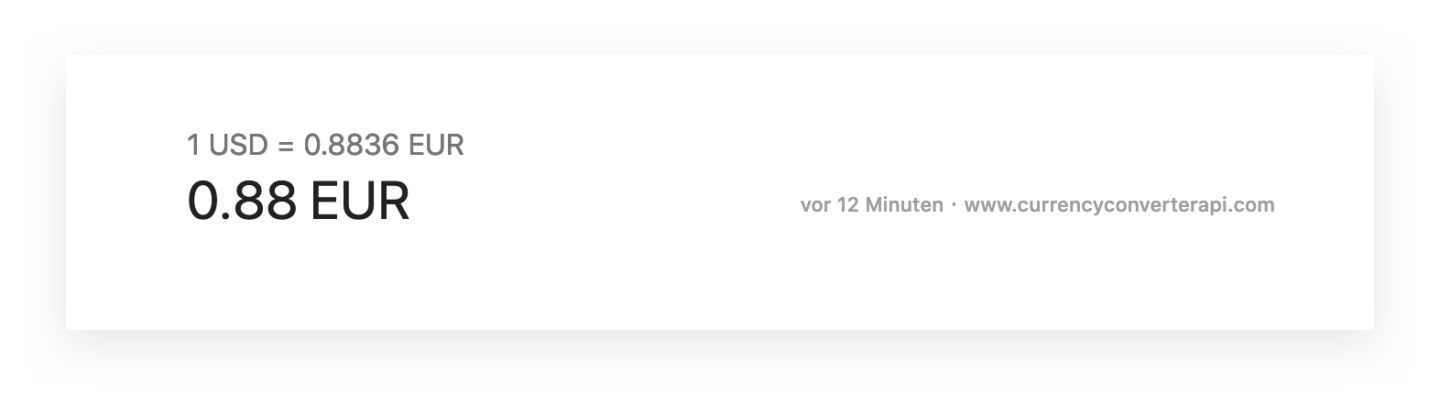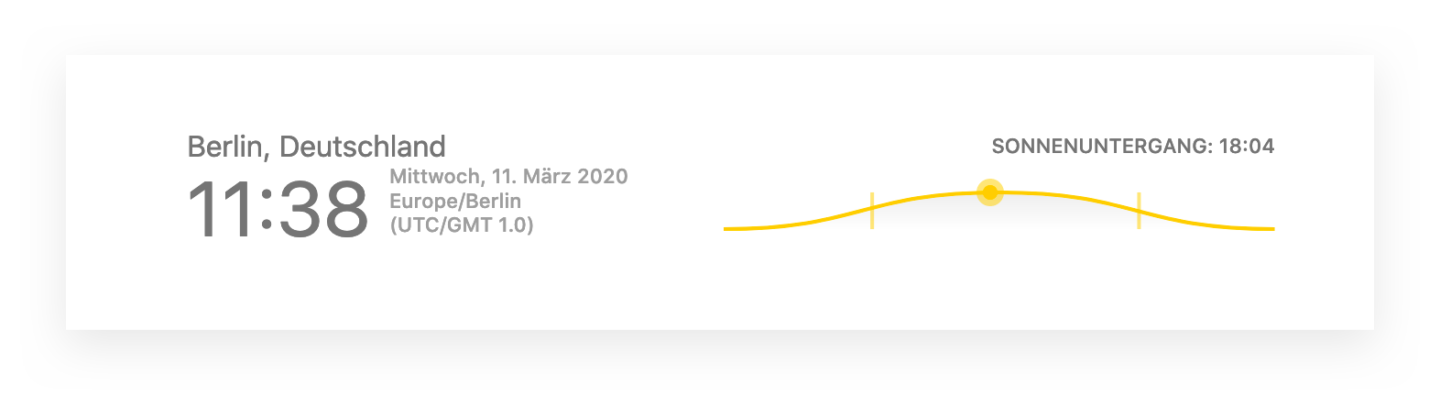So passt du die Cliqz Suchmaschine an deine Bedürfnisse an
Die Einstellungsoptionen der Betaversion reichen von Suchergebnissen für verschiedene Länder über Jugendschutzfilter und Widgets bis hin zu aktuellen Nachrichten in mehreren Sprachen.
In einem anderen Blogbeitrag haben wir die wichtigsten Funktionen der anonymen Cliqz Suchmaschine (Beta) vorgestellt, die dank eigenständigem Index nicht von den US-Suchriesen Google und Bing abhängig ist. In diesem Artikel gehen wir auf die Einstellungen ein, mit denen du das Cliqz-Sucherlebnis ganz an deine Bedürfnisse anpassen kannst.
Um die Einstellungen für die Cliqz Suchmaschine zu öffnen, musst du zunächst die Cliqz-Startseite cliqz.com (bisher beta.cliqz.com) aufrufen und auf die drei Striche in der oberen rechten Ecke klicken. Es öffnet sich ein Menü, über das du den Cliqz Browser herunterladen und zu verschiedenen Bereichen der Cliqz-Website navigieren kannst. Mit einem weiteren Klick ganz oben auf Einstellungen kommst du zu den Suchmaschinen-Einstellungen:
Suchergebnisse für verschiedene Länder
Aktuell kannst du dir Suchergebnisse aus drei Ländern anzeigen lassen: Deutschland, Frankreich und USA. Um deine Auswahl zu ändern, öffnest du die Suchmaschinen-Einstellungen und stellst unter „Sucheinstellungen“ das gewünschte Land ein. Hier kannst du auch die Sprache der Suchoberfläche (Deutsch, Englisch, Französisch) und das Einheitensystem (automatisch, metrisch, imperial) ändern.
Sichere Suche zur Filterung nicht jugendfreier Inhalte
In den Sucheinstellungen kannst du die „Sichere Suche“ an- und ausschalten. Sie filtert automatisch die meisten anstößigen, nicht jugendfreien Inhalte aus den Ergebnissen heraus. Standardmäßig ist die Sichere Suche aktiviert. Alternativ kannst du sie auch direkt unterhalb der Suchleiste auf der Ergebnisseite an- und ausschalten.
Widgets auf der Cliqz-Startseite verwalten
Smart Cliqz Widgets bieten dir schnelle Antworten auf alltägliche Fragen. Auf Wunsch kannst du Infoboxen für Wetter, Währungsrechner, Uhrzeit und Fußball deiner Cliqz-Startseite hinzufügen. Dazu musst du einmal nach der gewünschten Information suchen und dann den blauen „Folgen“-Button unter dem ersten Ergebnis anklicken. So hast du zum Beispiel immer aktuelle Wetterinfos für die von dir gewählte Stadt auf deiner Cliqz-Startseite im Blick. Das funktioniert auch für Wechselkurse, Ortszeiten und Fußballergebnisse.
Um eine Infobox wieder von deiner Startseite zu entfernen, rufst du die Suchmaschinen-Einstellungen auf und legst unter „Widgets“ den entsprechenden Schalter um. Alternativ kannst du auch einen von dir angelegten Widget-Eintrag mit einem Klick auf das dahinter angezeigte Kreuzchen entfernen.
Aktuelle Nachrichten in verschiedenen Sprachen
Standardmäßig findest du auf deiner Cliqz-Startseite die neuesten Nachrichten des Tages von seriösen, reichweitenstarken Medien (scrolle nach unten, um mehr Nachrichten zu sehen). Du kannst zwischen verschiedenen News-Editionen umschalten. Das ist praktisch, wenn du beispielsweise englischsprachige Nachrichten von US-Medien lesen möchtest. Wähle einfach in den Suchmaschinen-Einstellungen unter „Nachrichten“ deine bevorzugte News-Edition aus.
An gleicher Stelle kannst du den Nachrichten-Feed durch Umlegen des Schalters auch deaktivieren, wenn du keine Nachrichten auf deiner Cliqz-Startseite sehen willst.
Außerdem sind hier die von dir abonnierten Nachrichtenquellen aufgelistet, die zwischen den kuratierten Top News im Nachrichten-Feed auf deiner Cliqz-Startseite angezeigt werden. Mit einem Klick auf das Kreuzchen hinter einem Eintrag, entfernst du die entsprechende Nachrichtenquelle aus deinem Feed.
Hintergrundbild ändern
Die Cliqz-Suchmaschinen-Startseite zeigt immer ein wunderschönes Hintergrundbild. Du kannst jeden Tag zwischen drei neuen Bildern wählen. Mit dem Pfeil in der unteren linken Bildschirmecke schaltest du zum nächsten Hintergrund weiter:

Bevorzugst du einen weißen Hintergrund für die Cliqz-Startseite, kannst du die dynamischen Hintergründe auch abschalten. Öffne dazu die Suchmaschinen-Einstellungen und lege unter „Anpassen“ den entsprechenden Schalter um.
Mache Cliqz dank der zahlreichen Anpassungsoptionen zu deiner ganz persönlichen Suchmaschine!
Du kannst uns übrigens aktiv helfen, unsere Suchergebnisse zu verbessern, indem du den Cliqz Browser mit Human-Web-Technik verwendest: Wenn du über die Cliqz Suchmaschine einmal nicht das gewünschte Ergebnis findest, wechsle im Cliqz Browser vorübergehend zu einer anderen Suchmaschine wie Google und wähle dort das passende Resultat aus. Dadurch wird das Ergebnis unserem Suchindex hinzugefügt und bald darauf auch über die Cliqz Suchmaschine zu finden sein. Selbstverständlich bleibst du dabei für uns vollkommen anonym. Wie das genau funktioniert, erläutern wir ausführlich in unserem englischsprachigen Techblog.
Du hast Fragen, Anmerkungen oder Verbesserungsvorschläge zur Cliqz Suchmaschine? Über unser Kontaktformular kannst du uns jederzeit erreichen. Wir freuen uns über dein Feedback!